Стиль раздела GPT. Стиль раздела диска GPT
Достаточно часто при установке новой «операционки» на «пустой» компьютер или в качестве дополнительной владельцы винчестеров большого объема сталкиваются с проблемой, когда система выдает сообщение о том, что инсталляция ОС в выбранный раздел невозможна, поскольку в качестве одного из атрибутов используется стиль раздела диска GPT. Что это за термин и как решить такую проблему, сейчас и будет рассмотрено. Итак, приступим.
conținut
- Что такое стиль раздела gpt?
- Стиль разделов gpt, начальные условия установки ОС в них
- Варианты исправления ошибки
- Использование настроек bios uefi и графического интерфейса системы
- Стиль разделов gpt: преобразование в mbr при установке ОС
- Конвертация в mbr в инсталлированной системе
- Преобразование в mbr без потери данных
- Итог
Что такое стиль раздела GPT?
Для начала определимся, что же это за термин. На самом деле ничего сложного в его понимании нет.

Если указывается, что выбранные для установки операционной системы диски имеют стиль разделов GPT, это говорит только о том, что для них установлен атрибут, позволяющий работать с объемами более 2 Тб, и имеется новая таблица разделов. При наличии стандартных разделов MBR сама ОС больший объем просто не распознает, а разбиение жесткого диска строго лимитировано всего лишь четырьмя виртуальными разделами. Чтобы обойти эти ограничения, применяется стиль раздела GPT. Но и тут есть свои подводные камни.
Стиль разделов GPT, начальные условия установки ОС в них
Для обеспечения корректной инсталляции операционной системы в том случае, когда выбранный диск имеет стиль раздела GPT, необходимо как минимум два начальных условия:
- компьютер с поддержкой UEFI BIOS;
- 64-битная ОС Windows версии 7 и выше.
При условии наличия поддержки UEFI Windows без проблем устанавливается в GPT-раздел. Если же материнская плата такой поддержки не имеет, даже при попытке инсталляции 32-битной системы в такой раздел будет выдано предупреждение об ошибке. Обойти проблему можно путем преобразования раздела в стандартный MBR, о чем будет сказано ниже.
Варианты исправления ошибки
Итак, если ошибка установки все-таки появилась, можно использовать несколько методов, позволяющих устранить такую проблему. Среди всех вариантов выделяют два основных:
- настройка начальных параметров UEFI BIOS для подготовки системы к установке ОС в GPT-раздел;
- преобразование стиля раздела GPT в MBR на стадии установки ОС;
- подготовка диска в настройке параметров существующей операционной системы.
Использование настроек BIOS UEFI и графического интерфейса системы
Первый вариант предполагает, что у нас имеется стиль раздела GPT, соблюдены начальные условия, а установка новой ОС будет производиться именно на него.

Для начала при старте компьютерной системы нужно войти в настройки BIOS UEFI (для этого используются специальные клавиши или их комбинации). Если на компьютере или ноутбуке имеется уже инсталлированная Windows 8 или ее версия 8.1, можно использовать универсальную панель Charms.
В настройках BIOS следует установить такие параметры:
- загрузка UEFI вместо CSM (раздел BIOS Setup или BIOS Features);
- режим винчестера SATA с параметром AHCI вместо IDE (раздел Peripherals);
- отключение Secure Boot (исключительно для Windows 7 и ниже).
После перезагрузки ошибка при установке системы с оптического носителя больше не появится. Однако если инсталляцию планируется производить с загрузочной флэшки, ее рекомендуется перезаписать, чтобы в ней была поддержка UEFI.
Стиль разделов GPT: преобразование в MBR при установке ОС
Что касается преобразования, его можно произвести еще на стадии инсталляции системы. Изменить стиль раздела GPT на стандартный MBR можно с использованием командной строки, которая на начальной стадии вызывается через Shift + F10 (для некоторых ноутбуков Shift + Fn + F10).

В появившейся консоли поочередно следует прописать следующие команды с нажатием клавиши ввода после каждой из них (без указанных в перечне знаков препинания):
- diskpart;
- list disk;
- select disk X (X – литера присвоенная диску или разделу);
- clean;
- convert mbr;
- create partition primary;
- active;
- format fs=ntfs quick;
- assign;
- exit.
По завершении работы команд можно будет приступить к повторной инсталляции той же 32-битной операционной системы в преобразованный раздел без всяких проблем. Имейте в виду, что в процессе преобразования все данные в выбранном разделе будут уничтожены.
Конвертация в MBR в инсталлированной системе
Если на компьютере имеется уже установленная ОС, преобразование в MBR тоже можно выполнить. Для этого есть два инструмента: графический интерфейс системы и командная строка.

В первом случае правым кликом на значке компьютера вызывается контекстное меню, где выбирается строка управления, после чего осуществляется переход в раздел управления дисками. Правым кликом на выбранном GPT-диске или разделе открывается субменю, в котором используется команда «Преобразовать в MBR-диск».
Примечание: предварительно на диске, который планируется преобразовывать, нужно удалить все разделы (для этого используется команда удаления тома в контекстном меню, вызываемом правым кликом на выбранном диске).
Во втором случае сначала вызывается командная консоль (cmd) из меню «Выполнить» (Win + R), после чего в ней последовательно прописываются следующие команды (как и ранее, без всяких знаков препинания с нажатием клавиши ввода после каждой из них):
- diskpart;
- list disk;
- select disk X (присвоенная литера диска);
- clean;
- convert mbr.
По завершении всех командных процессов можно инсталлировать новую операционную систему. А сообщение об ошибке больше появляться не будет, поскольку атрибут стиля раздела GPT отсутствует как таковой.
Преобразование в MBR без потери данных
Чтобы упростить себе работу и не использовать слишком заумные средства Windows, можно отдать предпочтение и сторонним мощным утилитам.

Большинство специалистов и экспертов в этой области сходятся во мнении, что наиболее подходящими являются программные пакеты вроде Minitool Partition Wizard, Acronis Disk Director и им подобные. Технологии преобразования очень схожи, однако работать с такими утилитами намного проще. Как считается, с ними разберется даже начинающий пользователь.
Итог
Остается констатировать, что при наличии поддержки начальных условий лучше использовать именно GPT-диск, произведя нехитрые настройки в BIOS UEFI. Во всех остальных случаях без конвертирования в MBR не обойтись. И если производится первичная установка Windows, лучше сразу изменить раздел. В случае повторной инсталляции или замены ОС подойдет и второй способ.
И еще одна деталь. При покупке или установке нового жесткого диска, имеющего объем более 2 Тб, рекомендуется предварительно удостовериться, что вся компьютерная система отвечает начальным параметрам, а материнская плата поддерживает UEFI. Только в таком случае гарантируется его корректная работа. Причем это касается не только установки ОС, но и последующего сохранения на нем пользовательской информации.
 Как снести windows 7
Как снести windows 7 Победить электронный вирус просто. Как удалить троян
Победить электронный вирус просто. Как удалить троян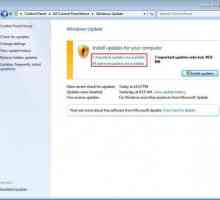 Important update available: как отключить? Это вирус или нет?
Important update available: как отключить? Это вирус или нет?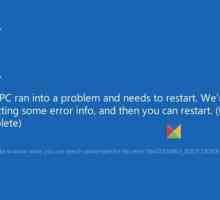 Inaccessible Boot Device при загрузке Windows 10: как исправить? Рекомендации
Inaccessible Boot Device при загрузке Windows 10: как исправить? Рекомендации Профессиональное форматирование жесткого диска
Профессиональное форматирование жесткого диска Организация файловой системы дискового пространства
Организация файловой системы дискового пространства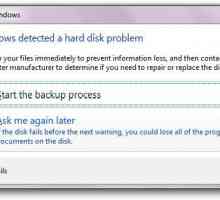 Программа для тестирования жестких дисков на битые сектора. Программа тестирования скорости…
Программа для тестирования жестких дисков на битые сектора. Программа тестирования скорости… Программы для диагностики жесткого диска: обзор лучших
Программы для диагностики жесткого диска: обзор лучших Как убрать `Зарезервировано системой` (диск) в Windows 7
Как убрать `Зарезервировано системой` (диск) в Windows 7 `Ни сучка, ни задоринки`: происхождение, смысл выражения и предложения с…
`Ни сучка, ни задоринки`: происхождение, смысл выражения и предложения с…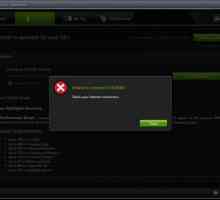 Ошибка `Не удалось подключиться к сайту NVIDIA`: простейшие методы исправления
Ошибка `Не удалось подключиться к сайту NVIDIA`: простейшие методы исправления Почему не загружается windows, и что нужно делать?
Почему не загружается windows, и что нужно делать? Форматирование жесткого диска через командную строку: инструкция. Командная строка Windows 10
Форматирование жесткого диска через командную строку: инструкция. Командная строка Windows 10 Как создать образ диска самостоятельно
Как создать образ диска самостоятельно Как удалить старый Windows корректно
Как удалить старый Windows корректно Bootsqm.dat - что за файл и можно ли его удалять
Bootsqm.dat - что за файл и можно ли его удалять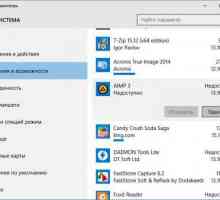 Как удалить `Виндовс 10` с ноутбука: варианты действий
Как удалить `Виндовс 10` с ноутбука: варианты действий Как удалить удаленные файлы из `Корзины`: варианты действий и основные настройки
Как удалить удаленные файлы из `Корзины`: варианты действий и основные настройки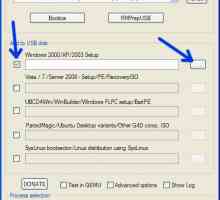 Как установить Windows XP с диска: инструкция
Как установить Windows XP с диска: инструкция В том, как подключить джойстик, нет ничего сложного
В том, как подключить джойстик, нет ничего сложного Если не работает звук Windows 7
Если не работает звук Windows 7
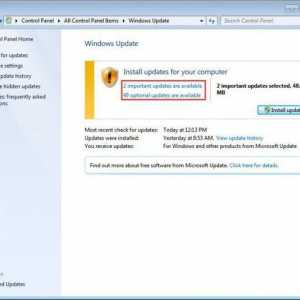 Important update available: как отключить? Это вирус или нет?
Important update available: как отключить? Это вирус или нет?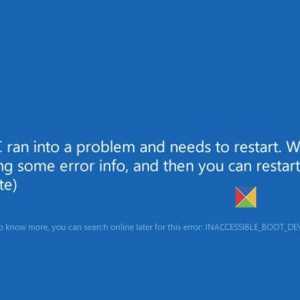 Inaccessible Boot Device при загрузке Windows 10: как исправить? Рекомендации
Inaccessible Boot Device при загрузке Windows 10: как исправить? Рекомендации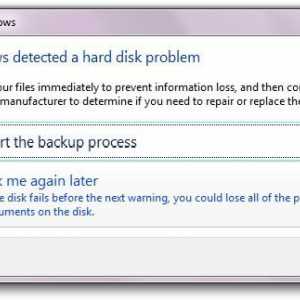 Программа для тестирования жестких дисков на битые сектора. Программа тестирования скорости…
Программа для тестирования жестких дисков на битые сектора. Программа тестирования скорости… Программы для диагностики жесткого диска: обзор лучших
Программы для диагностики жесткого диска: обзор лучших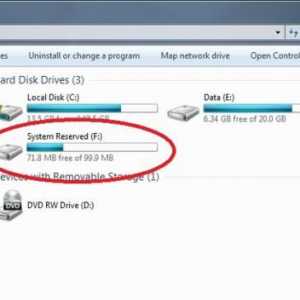 Как убрать `Зарезервировано системой` (диск) в Windows 7
Как убрать `Зарезервировано системой` (диск) в Windows 7 `Ни сучка, ни задоринки`: происхождение, смысл выражения и предложения с…
`Ни сучка, ни задоринки`: происхождение, смысл выражения и предложения с…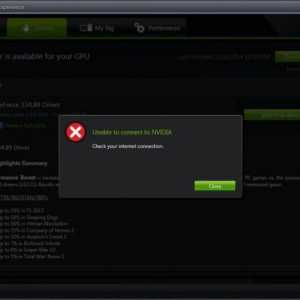 Ошибка `Не удалось подключиться к сайту NVIDIA`: простейшие методы исправления
Ошибка `Не удалось подключиться к сайту NVIDIA`: простейшие методы исправления